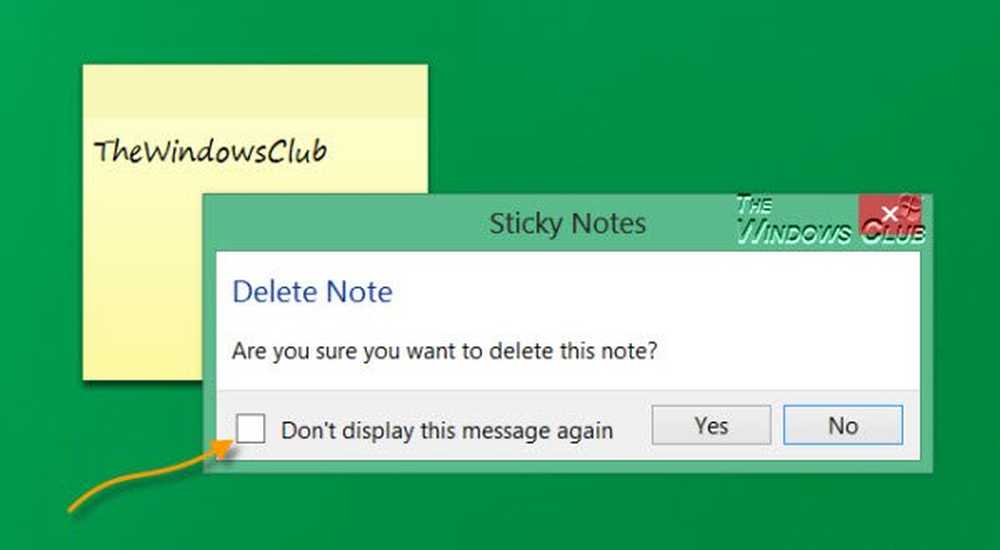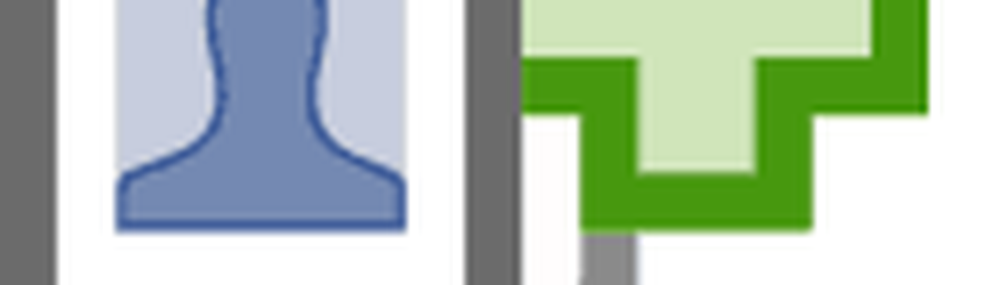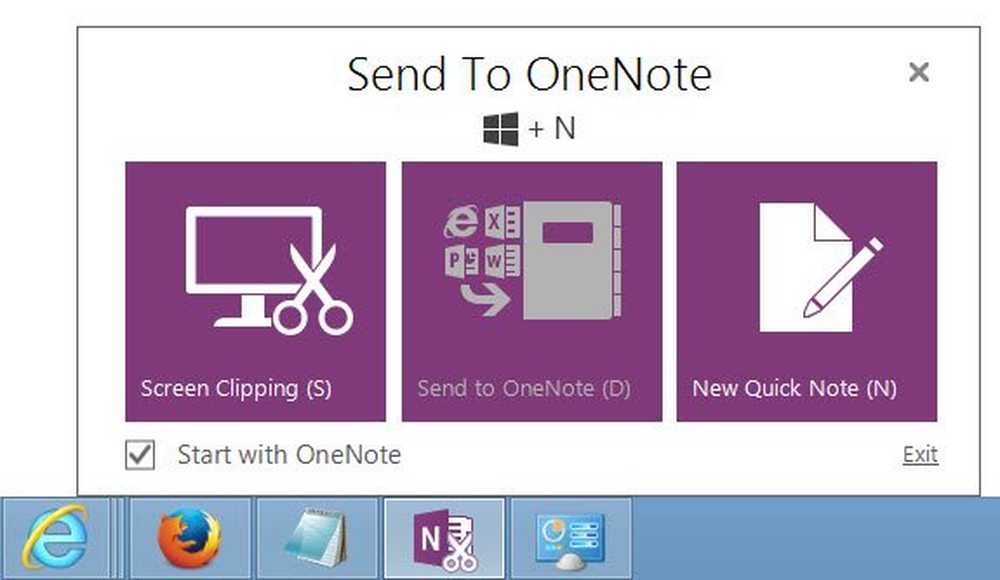Désactiver ou désactiver les jeux Windows 7 par défaut et les supprimer du menu Démarrer
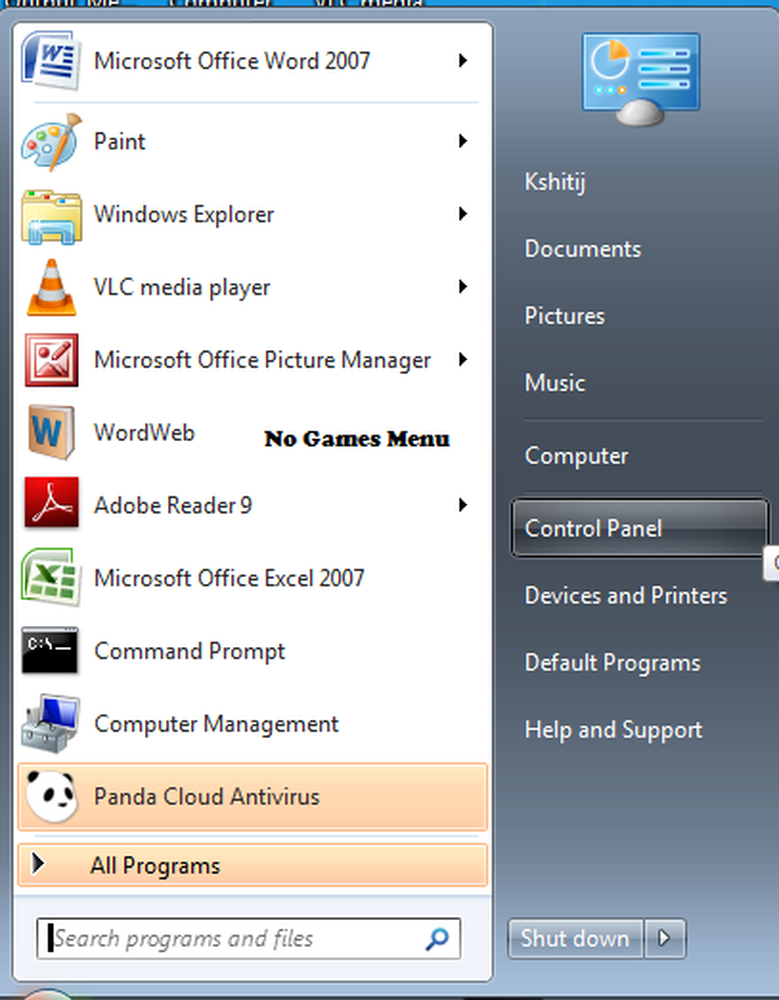
Les jeux font partie du système d'exploitation Windows 7 et sont activés par défaut (sauf dans Windows 7 Pro Edition). Il n’existe aucun moyen simple et sûr de supprimer ou de désinstaller complètement ces jeux par défaut intégrés, mais vous pouvez certainement les désactiver et en supprimer l’accès si vous les trouvez peu ou pas utiles..

Dans cet article, nous allons vous expliquer comment désactiver facilement les jeux Windows 7 par défaut, puis supprimer son entrée du menu Démarrer. Ceci est particulièrement utile si vous trouvez que vous-même, les membres de votre famille ou vos employés perdez trop de temps à jouer à ces jeux..
Désactiver les jeux Windows 7
Pour ce faire, cliquez sur Démarrer, dans le champ de recherche, tapez «Fonctionnalités Windows» et appuyez sur Entrée. Cela ouvrira «Fonctionnalités Windows» sur votre ordinateur. L'écran offre des options pour activer ou désactiver certaines fonctionnalités de Windows..
Recherchez l'entrée "Jeux" dans la fenêtre. Décochez la case adjacente à ce dossier.
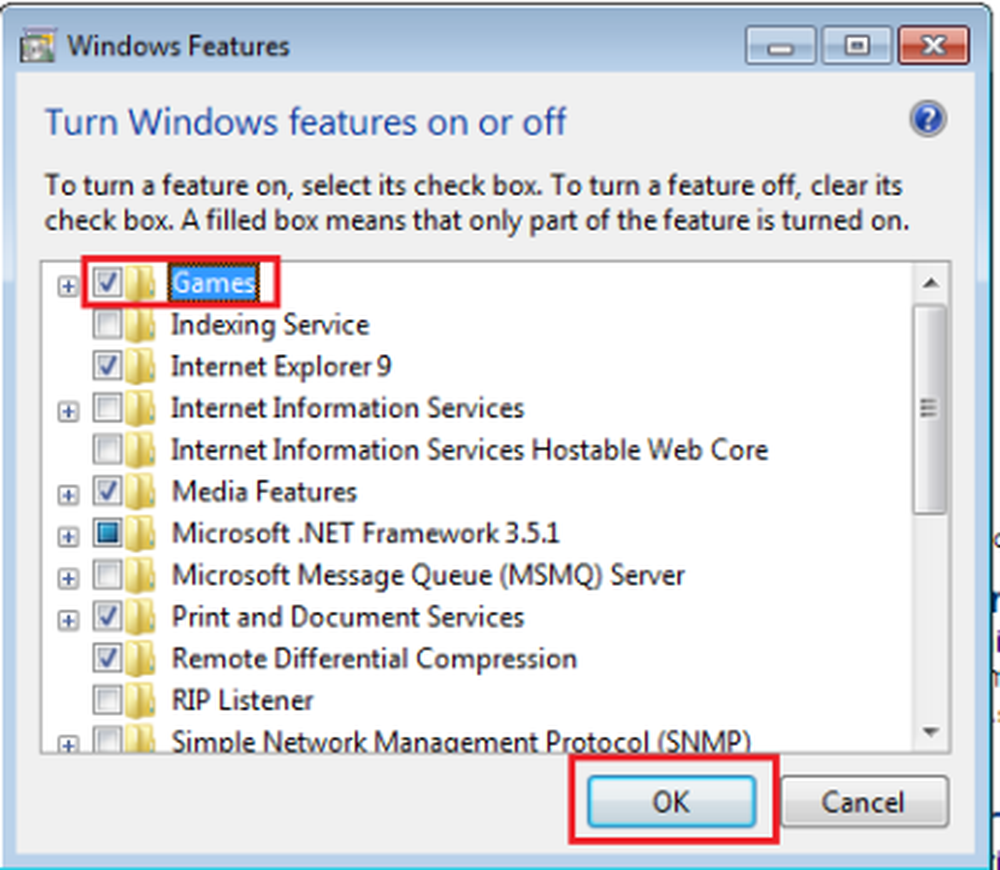
Maintenant, attendez patiemment pendant quelques minutes pendant que Windows apporte les modifications nécessaires aux fonctionnalités.
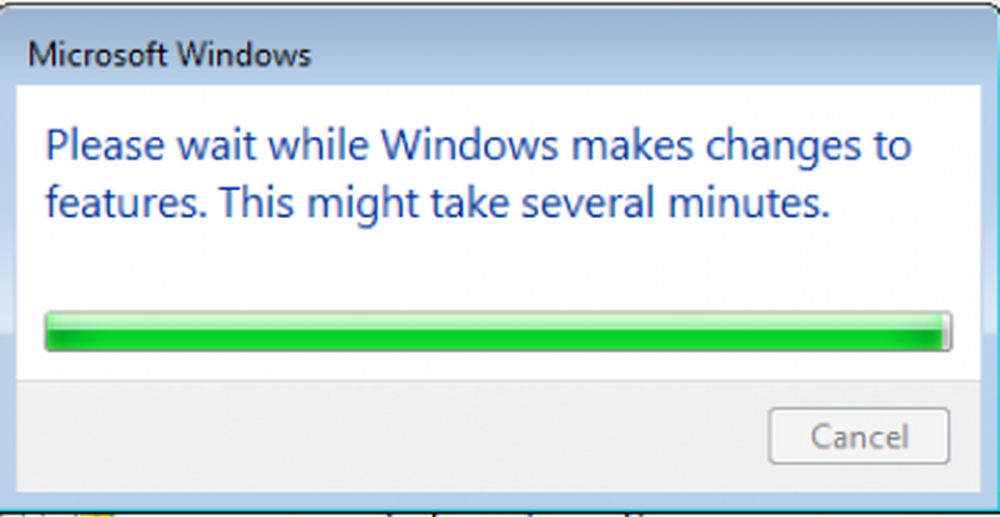
Une fois la tâche terminée, quittez et essayez de lancer les jeux à partir du menu Démarrer. Vous ne devriez pas en trouver et vous verrez le message: Aucun jeu trouvé.
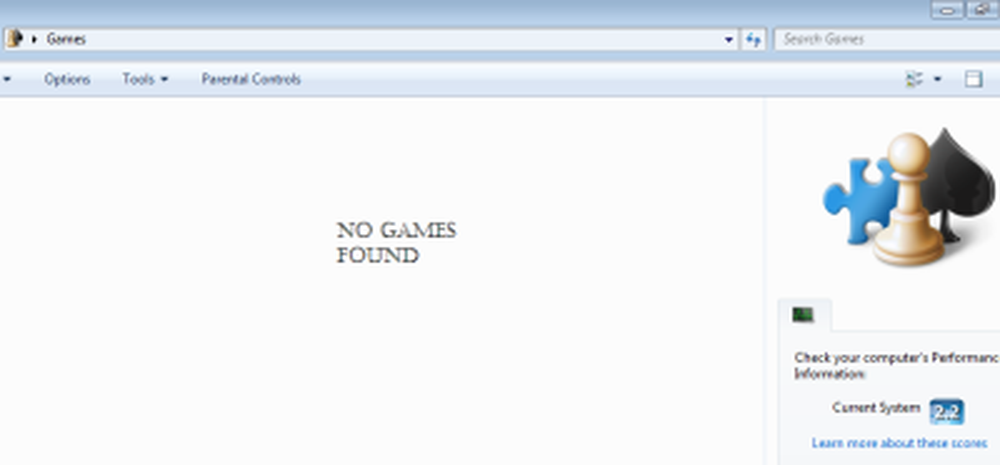
Supprimer les jeux de Windows 7 menu de démarrage
Le processus est simple et direct. Faites simplement un clic droit sur le menu "Démarrer" et sélectionnez "Propriétés".
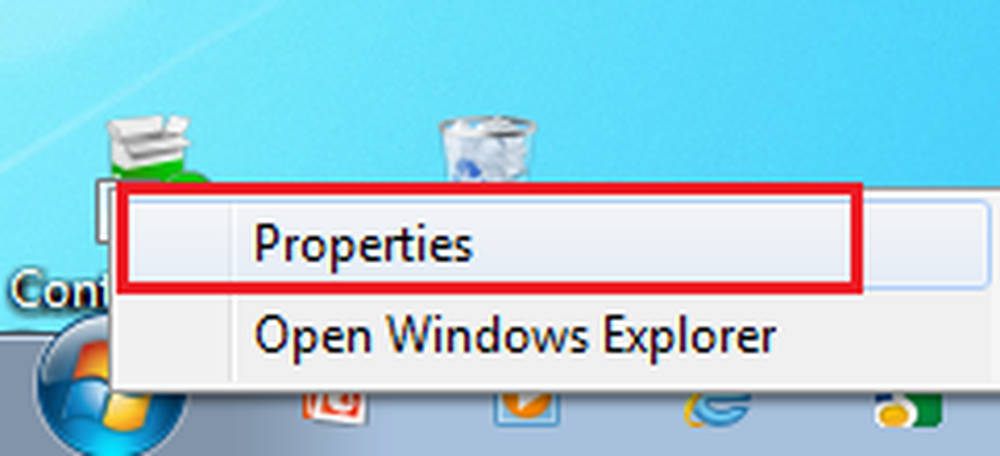
Ensuite, à partir des 3 onglets affichés, sélectionnez "Menu Démarrer"..
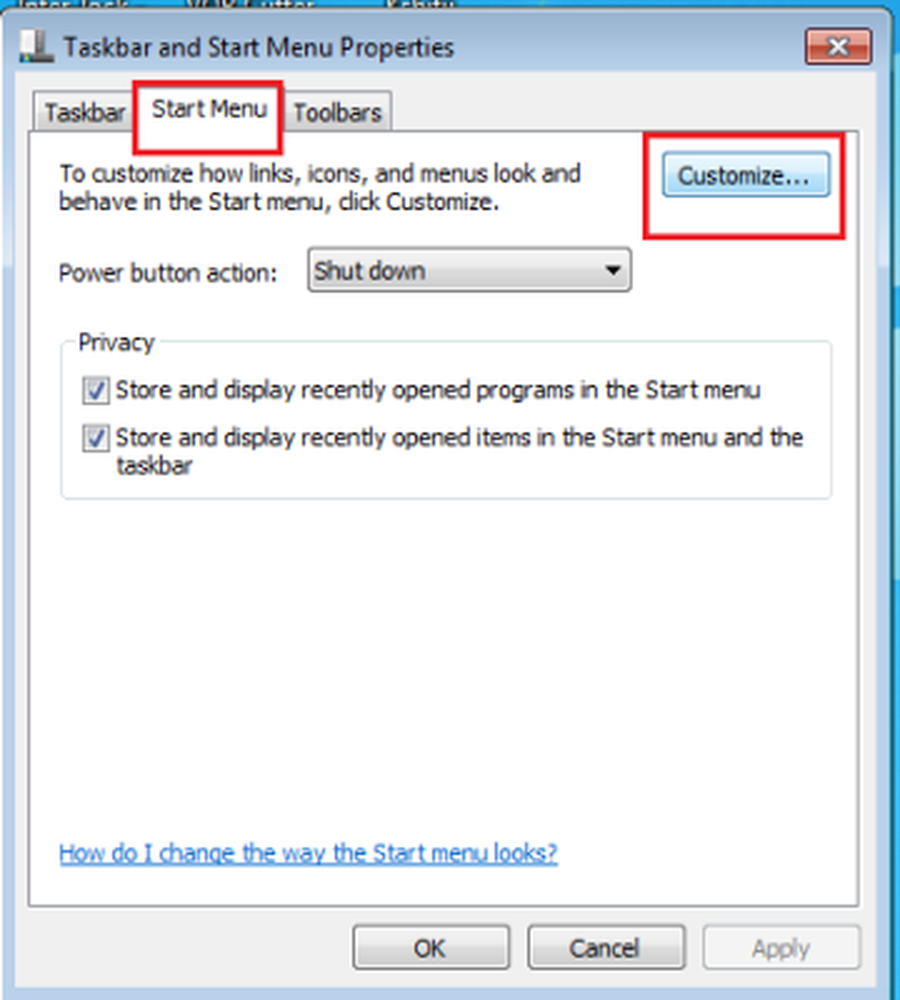
Ensuite, cliquez sur 'Personnaliser' et faites défiler jusqu'à ce que vous trouviez 'Jeux' dans la liste. Il suffit de cocher l'option qui dit 'Ne pas afficher cet article' et de cliquer sur 'OK'.
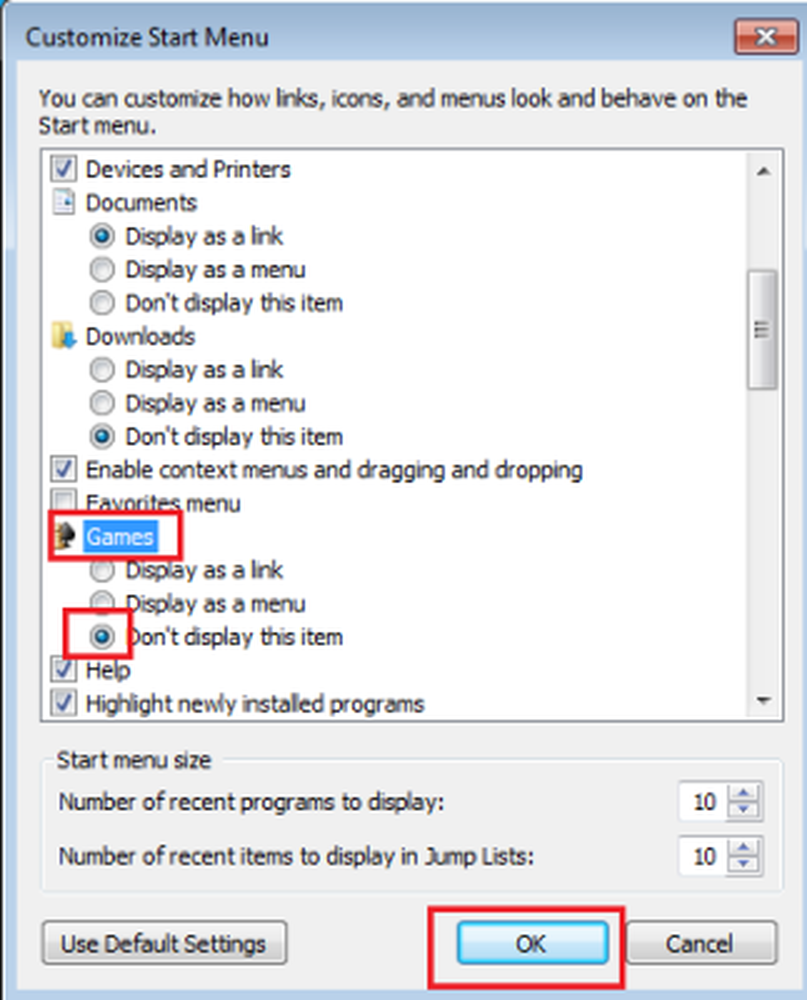
Maintenant, lorsque vous ouvrirez le menu Démarrer la prochaine fois, vous ne devriez pas trouver les jeux énumérés dans le menu Démarrer.
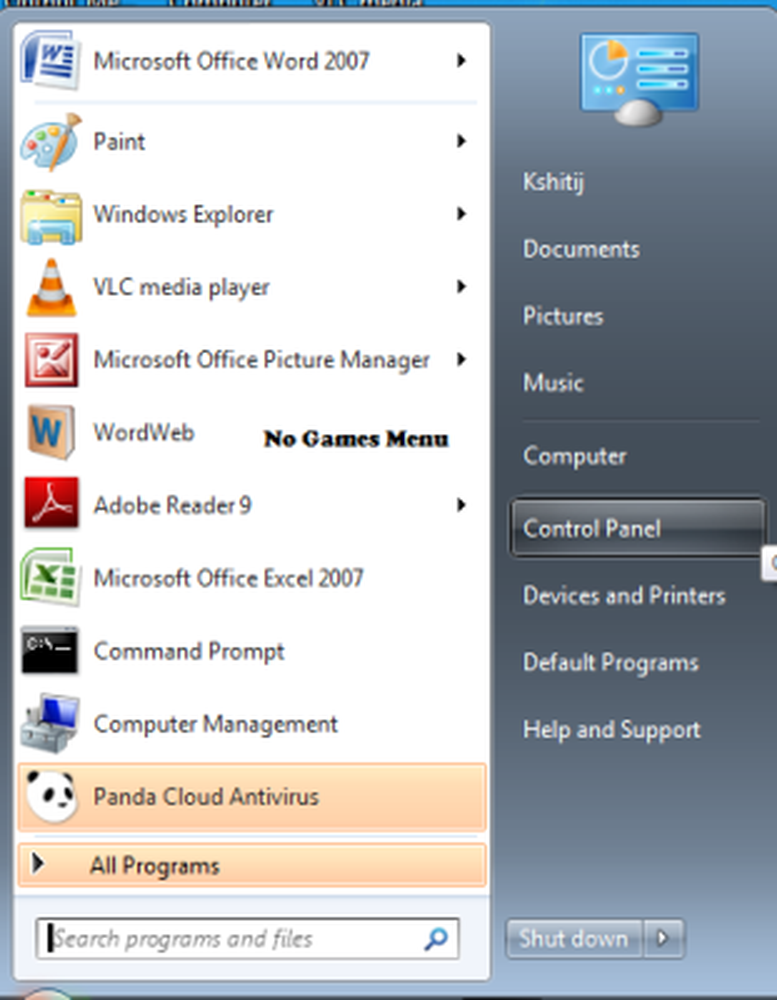
Si vous souhaitez que personne n'active les jeux, assurez-vous que vous êtes le seul utilisateur disposant des pouvoirs d'administrateur et que tous les autres utilisateurs sont des utilisateurs standard. Vous pouvez également, pour plus de sécurité, modifier la stratégie de groupe afin de supprimer la possibilité d’ajouter ou de supprimer des fonctionnalités et des jeux Windows à partir du menu Démarrer..
REMARQUE: Il est peut-être possible de supprimer complètement les jeux en supprimant certaines entrées de la clé de registre suivante, mais nous ne l'avons pas essayée et nous ne le recommanderions pas car cela pourrait ne pas être sûr:
J'espère que cela pourra aider!HKEY_LOCAL_MACHINE \ Software \ Microsoft \ Windows \ CurrentVersion \ GamesUX \ Games